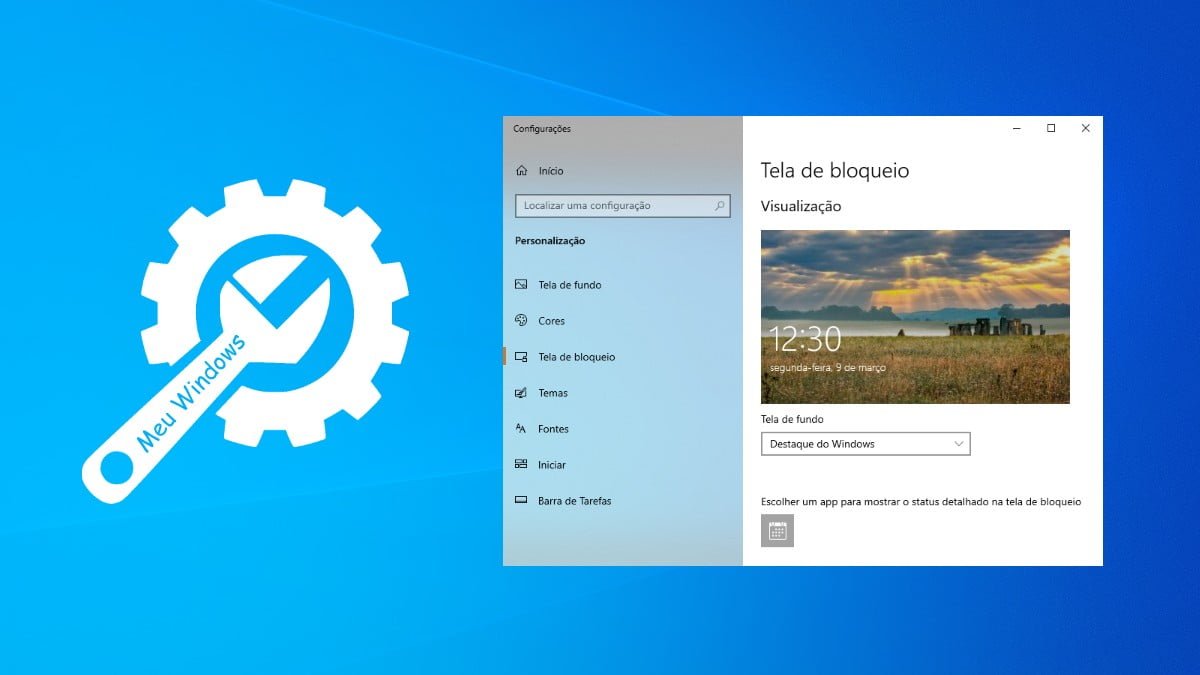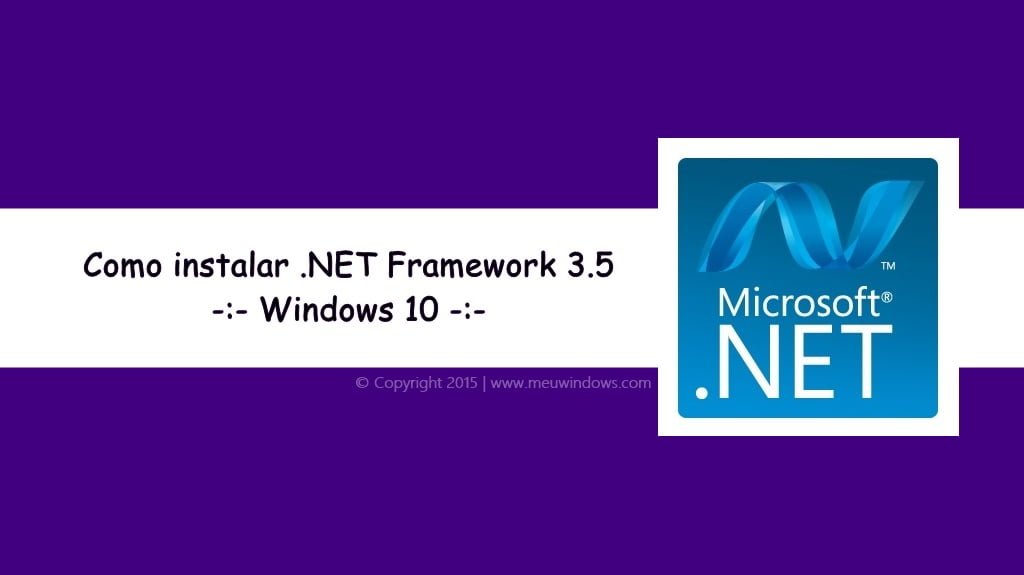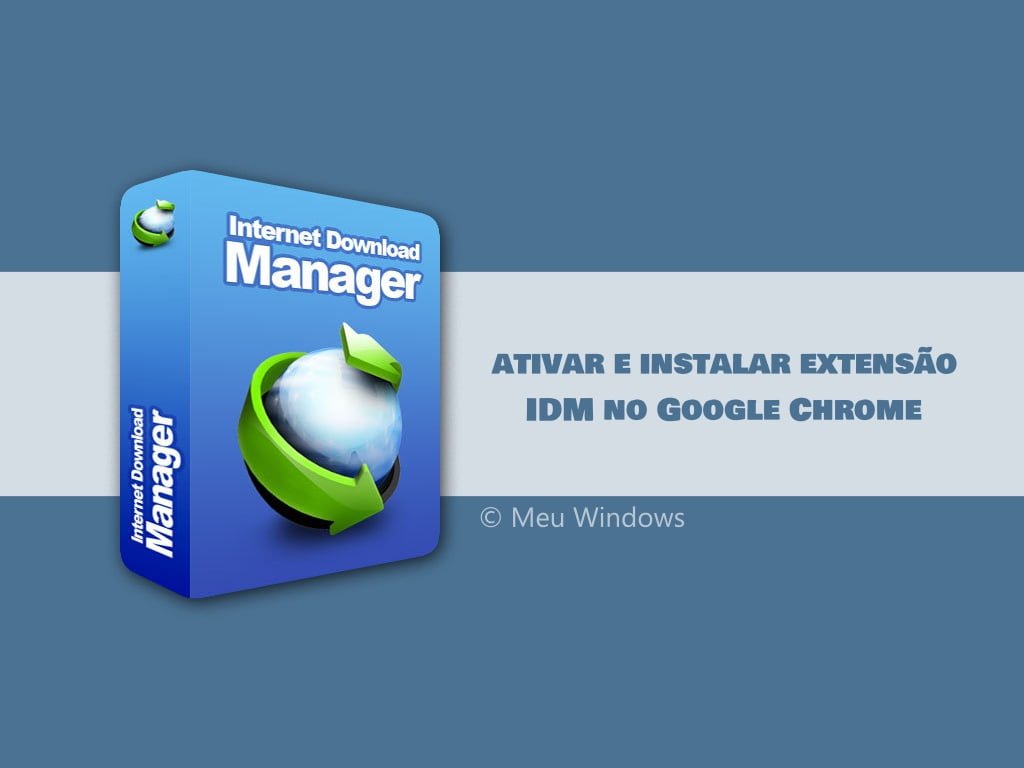A inicialização rápida no Windows 10 é um recurso implementado pela primeira vez no Windows 8, que oferece um tempo de inicialização mais rápido ao inicializar o PC. Apesar de ser um recurso útil e que a maioria das pessoas usa, mesmo sem saber, algumas pessoas desativam imediatamente quando colocam as mãos em um novo PC.
Embora a inicialização rápida seja uma ferramenta bastante inofensiva que pode proporcionar um considerável aumento na velocidade de inicialização, especialmente em computadores que usam disco rígido, algumas pessoas preferem que seu computador seja realmente desligado quando clicam no botão “Desligar” no PC.
Por que desativar a inicialização rápida?
Deixar a inicialização rápida ativada não deve prejudicar nada no seu PC, mas há algumas razões pelas quais você pode querer desativá-la.
- Um dos principais motivos é se você estiver usando o Wake-on-LAN, o que provavelmente causará problemas quando o computador for desligado com a inicialização rápida ativada.
- Outros gostariam de liberar espaço em disco que normalmente é ocupado com o arquivo de hibernação.
- Usuários do Linux podem ter problemas de virtualização e dual boot junto com o Windows.
- Alguns usuários relataram que os botões de energia no gabinete não funcionam e os fãs continuarão girando em seus PCs.
- Atualizações do Windows 10 podem não ser instaladas corretamente se você tiver a inicialização rápida ativada.
Esses problemas não são de forma alguma gerais, mas podem ser frustrantes. Se o seu problema não estiver na lista, então não tem porque desativar a inicialização rápida no Windows 10.
Desativar a inicialização rápida no Windows 10
Se você gostaria de ver como o seu PC funciona sem inicialização rápida habilitada, você pode desativá-lo em apenas alguns passos:
1. Vá até Configurações > Sistema > Energia e suspensão. Você também fazer isso pressionando o atalho de teclado Windows + X e selecionar Opções de Energia.
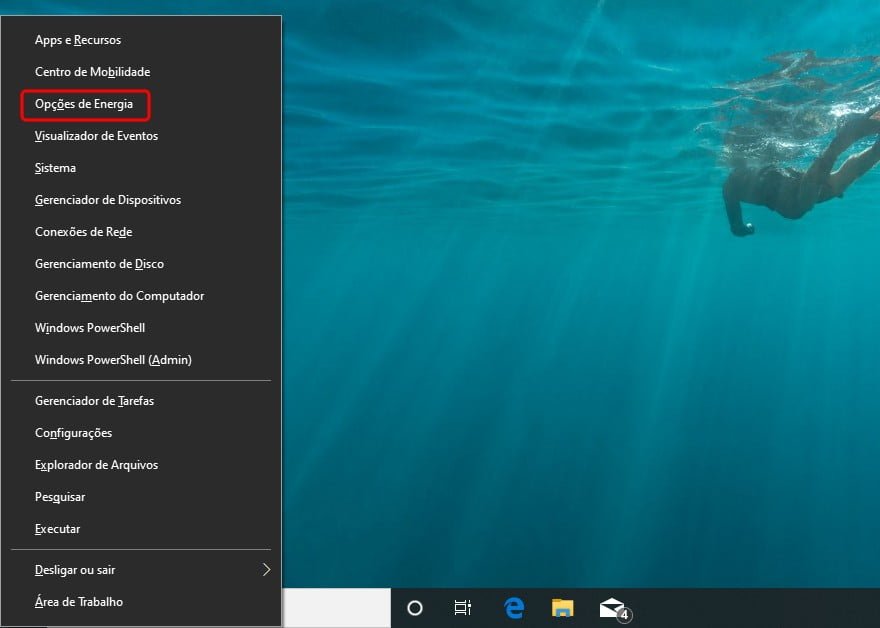
2. Na seção “Configurações relacionadas” clique no link Configurações de energia adicionais.

3. No painel esquerdo de “Opções de energia”, clique no link Escolher a função do botão de energia.
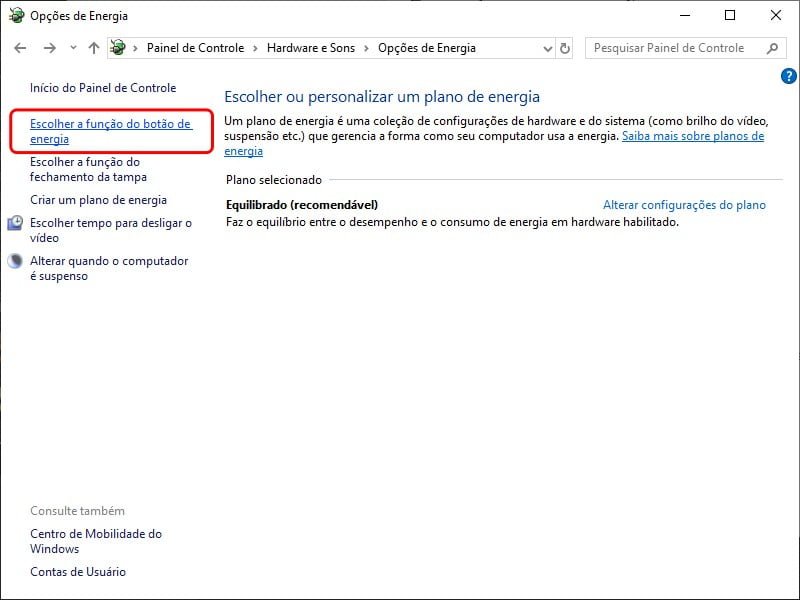
4. Clique no link Alterar configurações que estão indisponíveis no momento.

5. Em “Configurações de desligamento”, desmarque a caixa de seleção Ligar a inicialização rápida (recomendado) e clique no botão Salvar alterações.
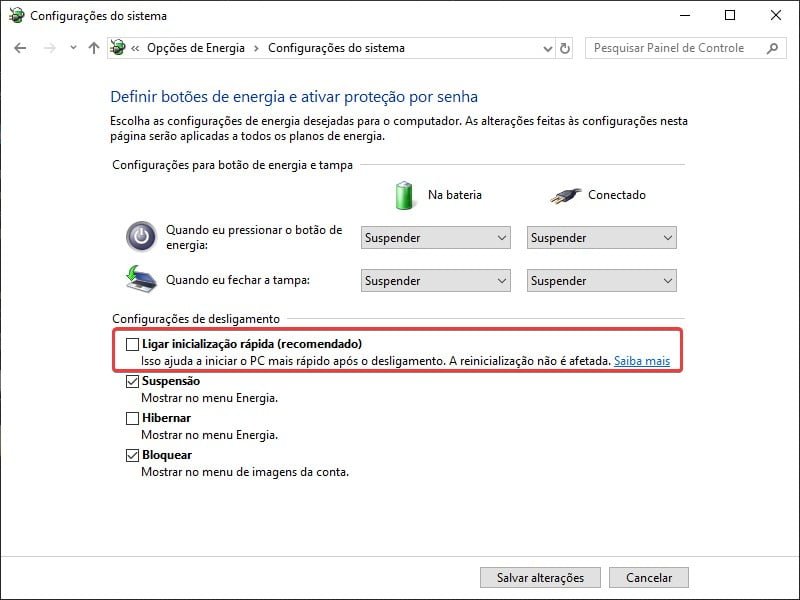
Se você quiser ativar a inicialização rápida no Windows 10 novamente, basta repetir as etapas e marcar a caixa de seleção “Ligar a inicialização rápida”.